크롬을 실행하면 새탭에서 자주 방문한 페이지를 확인할수가 있는데요. 해당 기능을 잘이용하지 않거나 바로가기 사이트 목록을 숨기고 싶을때 자주 방문한 페이지 바로가기를 삭제 및 설정 하는 방법을 알아보겠습니다.
업데이트가 되고 자주 가는 바로가기 페이지를 pc에서는 최대 10개와 모바일은 8개를 볼 수가 있습니다.
크롬 브라우저를 켰을때 가려고 하는 사이트를 빠르게 이동해 볼 수가 있어서 편리한 기능이지만 다른 사람과 같이 사용하는 컴퓨터 일때는 그런 기능이 불편할 수가 있는데요
그래서 삭제를 하는 방법과 크롬 브라우저를 실행했을때 새탭이 아닌 설정한 홈페이지로 변경을 하는 방법을 알아보겠습니다.
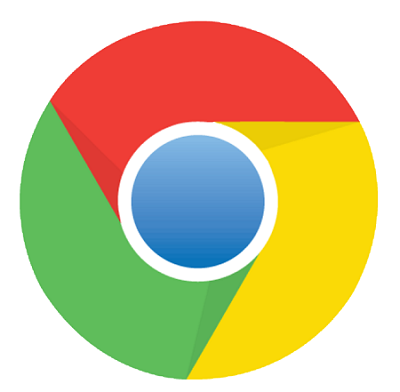
크롬 자주 방문한 페이지 삭제
크롬을 실행했을때 기본설정을 해놨을 경우에는 다음과 같이 자주 방문한 페이지의 바로가기가 나옵니다. 원하는 페이지를 빠르게 접속하기 쉽게 해주는데요.
PC에서는 10개의 바로가기를 등록해놓을 수가 있고요. 자주 방문 하셨던 사이트의 경우에는 자동으로 등록됩니다.
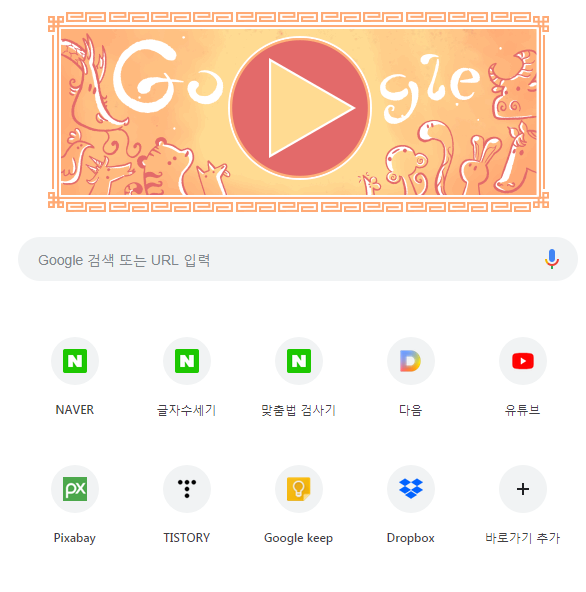
▼ 바로가기가 나오는게 싫다면 직접 삭제를 해보면 되는데요. 삭제할 사이트에 마우스를 대고 오른쪽 점3개 아이콘을 눌러주시고요.
바로가기 수정 메뉴가 나오게 되고요. 이름과 URL도 변경을 할 수도 있습니다. 불필요하면 삭제를 하시면 됩니다.
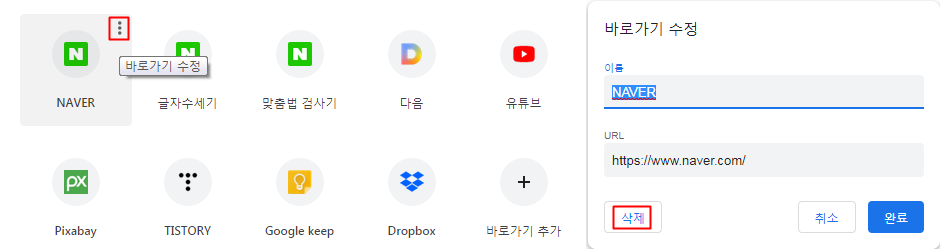
▼ 등록한 바로가기를 모두 지우게 되면 자주가는 페이지가 자동으로 뜨는 기능이 꺼지게 되고요. 크롬에서 새탭을 실행했을때 사이트 바로가기 목록이 더이상 나오지 않는데요. 뭔가 허전해 보이는 느낌이 드네요.
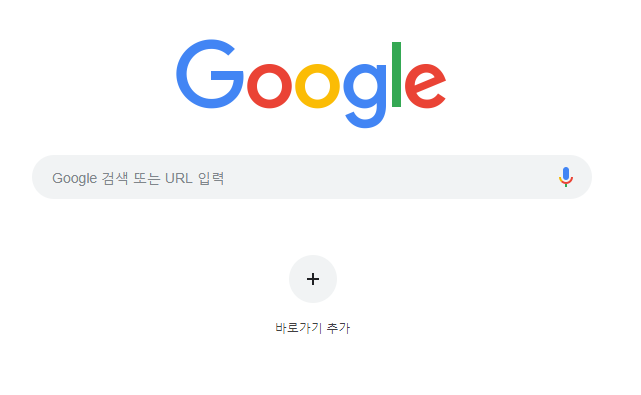
크롬 pc 모바일에서 원하는 시작페이지로 설정하는법
▼ 크롬을 실행시에 새탭이 먼저 뜨지 않도록 설정할 수도 있는데요. 우측 상단의 점3개 아이콘 클릭후에 설정으로 들어갑니다.
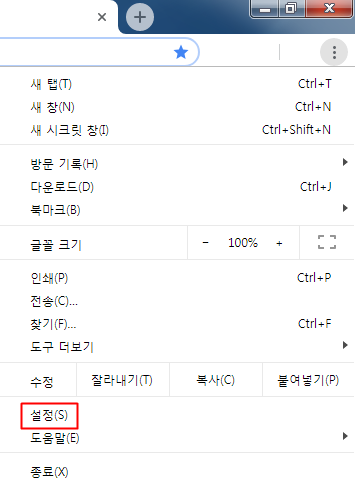
▼ 설정에 들어가서 스크롤을 내려서 시작 그룹이라고 되어있는 메뉴를 찾습니다. 기본으로는 새 탭 페이지 열기로 되어 있는데요. 특정 페이지 또는 페이지 모음 열기를 선택해주고 새 페이지 추가를 눌러줍니다.
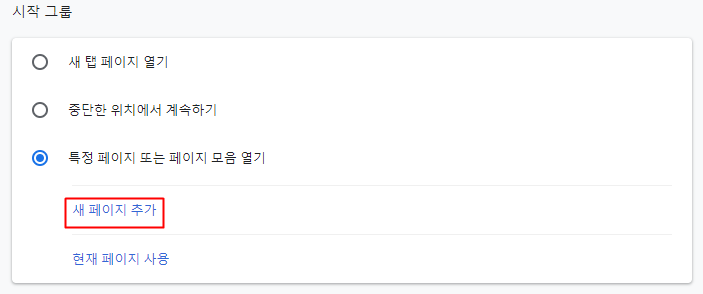
▼ 사이트 URL을 입력 하고 추가를 하면 되고요.
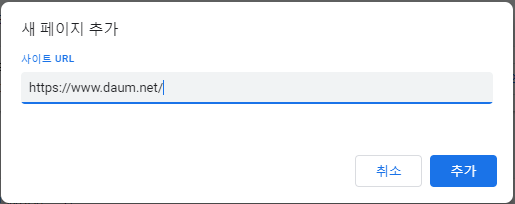
▼ 크롬을 종료후 브라우저를 다시 실행하면 새탭이 아닌 설정한 사이트로 접속이 되게 됩니다.
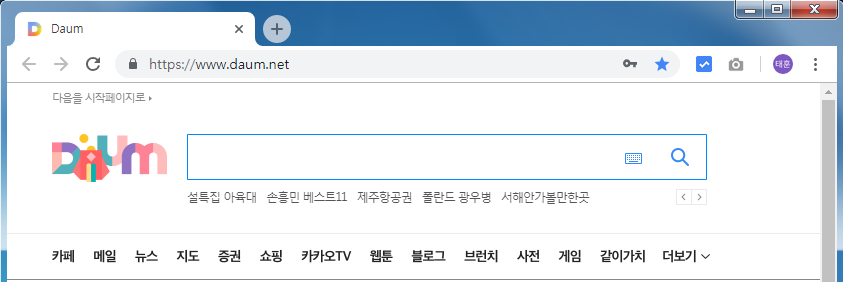
모바일 크롬 바로가기 설정
크롬의 모바일의 경우에는 새탭을 실행했을시에 8개의 바로가기가 보여지게 되는데요. 모바일에서는 데스크톱의 크롬 브라우저 처럼 별도로 확장 프로그램도 설치하는 기능이 없기 때문에 전체 기능을 삭제하는 방법은 없고요. 불필요한 사이트만 골라서 꾹 눌러주신 이후에 삭제를 하시면 됩니다.
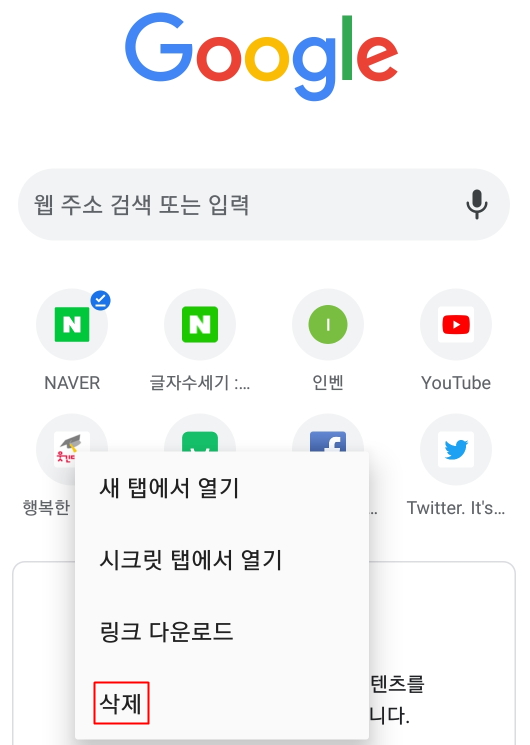
크롬 작업표시줄 자주 방문한 페이지
컴퓨터를 같이 사용하면서 기록을 남기지 않고 싶으신 분들이 많은데요.
작업 표기줄에 있는 크롬 아이콘을 우클릭 하게 되면 아래와 같이 자주 방문한 페이지와 최근에 닫은 탭 이라는 메뉴가 나타나게 됩니다.
다른사람과 같이 이용하는 컴퓨터라면 이런 메뉴가 나타는게 불편할 수가 있습니다. 이럴때 안뜨게 삭제를 하는 방법을 알아보겠습니다.
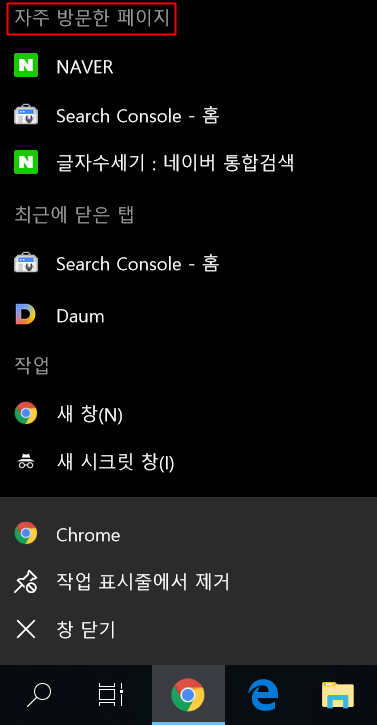
▼ 크롬에서 설정하는게 아닌 윈도우의 설정을 통해서 해당 메뉴가 나오는것을 제거해 볼 수가 있습니다. 작업표시줄에 마우스 우클릭을 해주시고요. 작업 표시줄 설정 항목을 클릭해줍니다.
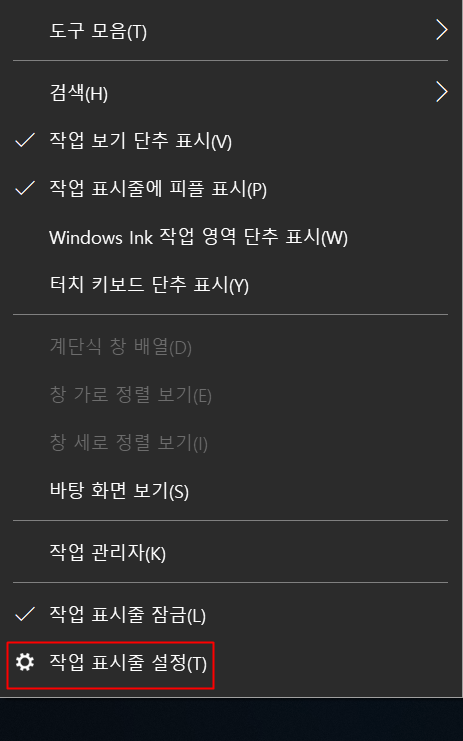
▼ 윈도우 10의 경우에는 다음과 같은 설정 창이 나올텐데요. 왼쪽 메뉴에서 시작으로 항목을 선택해주시고요.
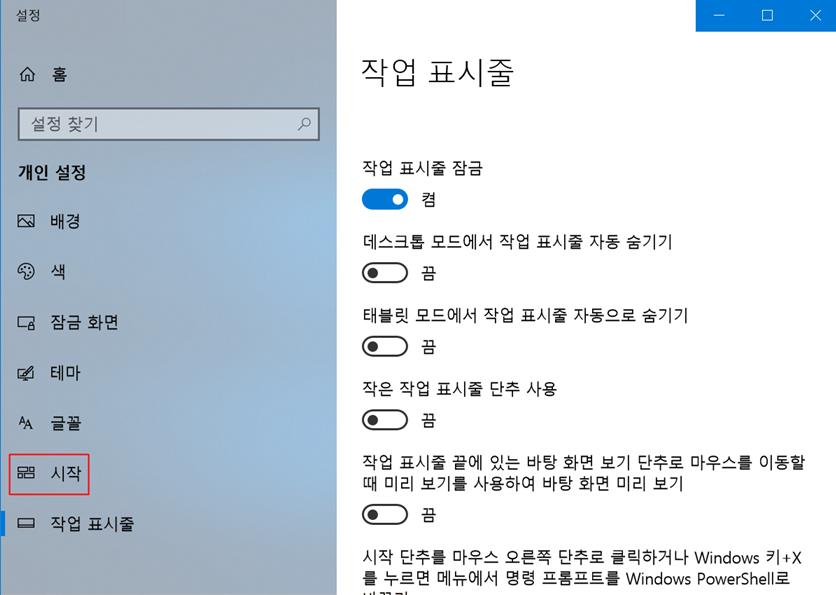
▼ 시작 메뉴의 점프 목록 또는 작업 표시줄이 사용한 항목 표시를 끔으로 설정해주시면 됩니다.
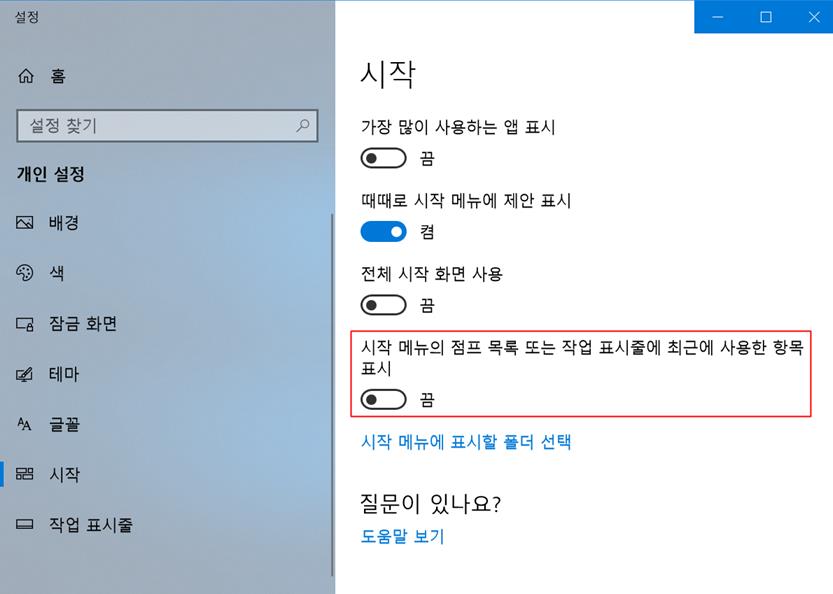
▼ 윈도우7이라면 작업표시줄 설정으로 들어가고 시작 메뉴 탭에서 개인 정보안에 있는 작업표시줄에 표시 항목을 체크 해제 해주시면 됩니다.
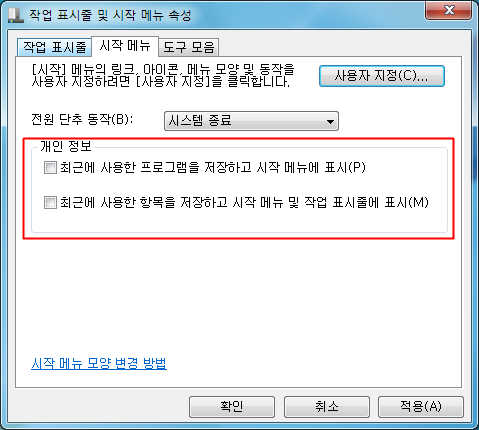
▼ 그러면 크롬 아이콘 우클릭시에 더 이상 자주 방문한 페이지가 뜨지 않게 되고요.
해당 설정을 해놓으면 윈도우 익스플로러도 마찬가지로 방문한 사이트가 뜨지 않습니다.
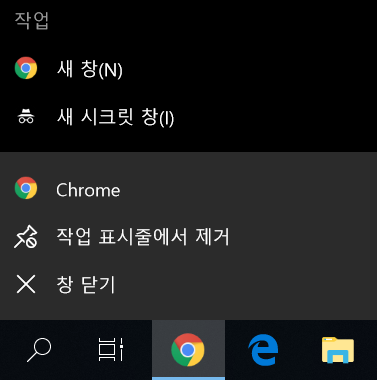
크롬의 자주 방문한 페이지 설정하는 방법을 알아봤습니다.
크롬 TIP
바로가기 추가 를 다시생기게 할려면 어덯게 해야되나요 직접 설정하는게 귀찮아서요
처음에만 자동으로 여러 페이지가 바로가기로 나오게 되고요. 수정이 됬다면 바로가기가 자동으로 뜨지 않고 직접 URL를 등록하는 수밖에 없네요. 아니면 크롬을 다시 재설치 해보세요.
오른쪽 아래 맞춤설정 누르면 기본 바로 가기복원이 나와요